如果您购买了包年包月ECS实例,购买周期较短(例如3个月内),且需要长期使用该项服务,建议您开通自动续费功能,来节省人力成本的同时确保业务的持续运行、避免因实例过期停机导致数据丢失。
前提条件
如需使用自动续费功能,需满足以下几个条件:
自动续费功能次日生效,请至少在包年包月实例到期前2天开通自动续费。
说明如果您的实例将于下一日到期,建议选择人工续费。
自动续费扣款需要您提前往账户进行充值,请确保账户余额、代金券等足够抵扣续费金额。
自动续费规则
扣款时间
系统会在实例到期前9天(T-9)开始扣款,至实例到期日。如果因账户余额不足而发生扣款失败,系统会继续每天尝试一次扣款,直至扣款成功,如一直失败则会到期停机。
说明如果自动续费扣款失败,系统会向您发送短信提醒并向您绑定的邮箱发送提醒信息,请注意查收并处理,以免造成ECS实例停机,影响您的业务。
续费周期
以您设置的自动续费时长为准。例如,您选择了3个月,实例即在每次到期前自动续费3个月。
开通后执行了人工续费
开通自动续费后,若您在扣款日前进行了人工续费,系统会按最新到期时间进行下一次自动续费。
更多续费规则,请参见续费操作手册。
开通自动续费
开通自动续费(创建新实例时)
您可以在创建ECS实例时,在实例创建页面开通自动续费。
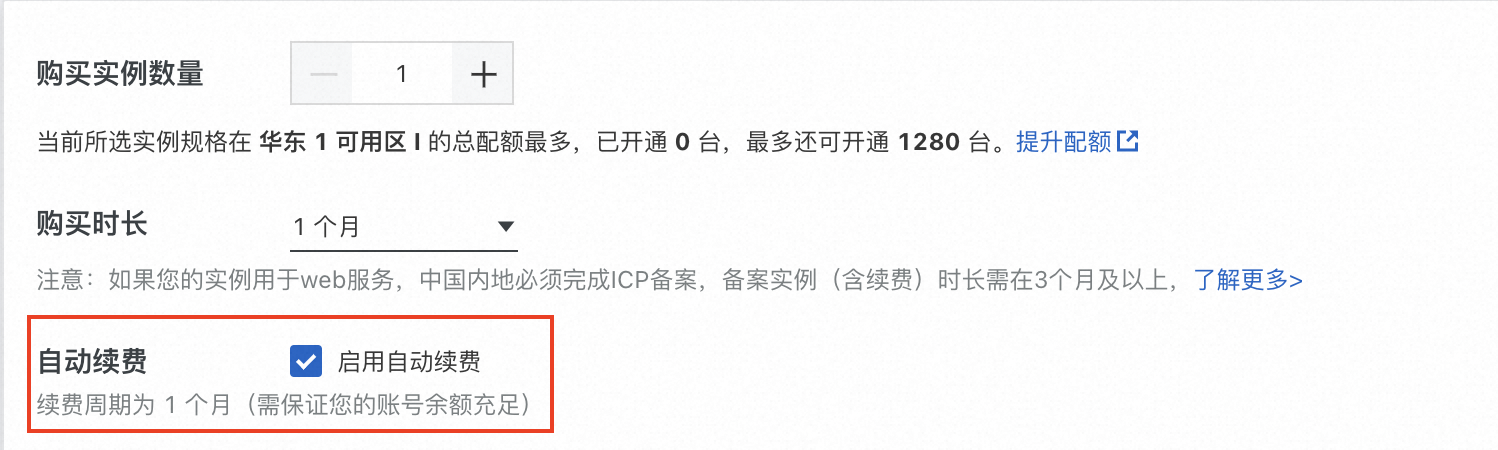
开通自动续费后,系统会默认设定一个自动续费周期(也称续费时长)。系统设定的默认自动续费周期和实例购买时长相关。例如按月购买,则自动续费周期为1个月,即在实例每次到期前系统会自动为实例续费1个月。如果当前续费周期不符合您的需求,您可以修改。具体操作,请参见取消或修改自动续费。
开通自动续费(为已有实例)
您可以为一台或多台已创建的ECS实例开通自动续费。
- 登录ECS管理控制台。
- 在左侧导航栏,选择。
- 在页面左侧顶部,选择目标资源所在的地域。

进入自动续费配置页面。
为一台ECS实例:找到实例,在操作列中,选择
 > 费用 > 配置自动续费。
> 费用 > 配置自动续费。为多台ECS实例:选中多台实例,在实例列表底部,选择更多 > 费用 > 配置自动续费。
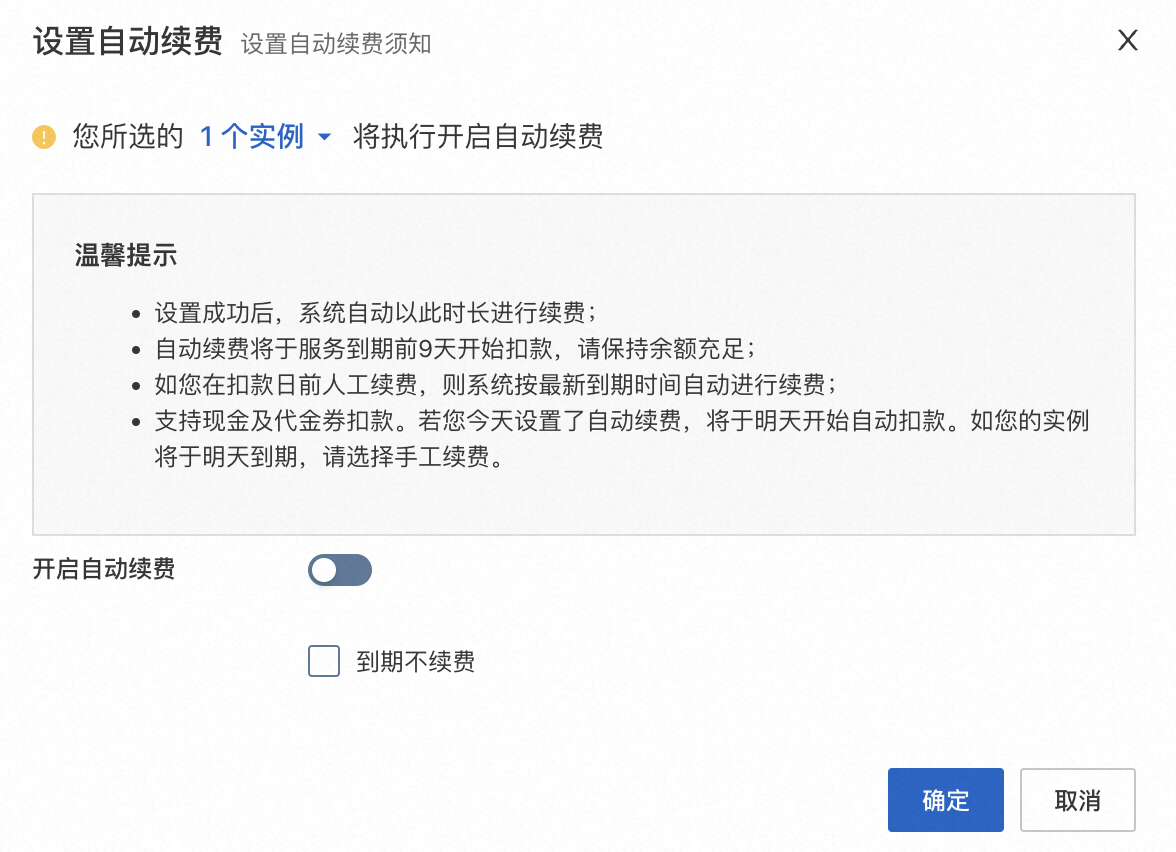
打开开启自动续费开关,选择续费时长,单击确定。
所设置的包年包月实例期限届满时,如果您的阿里云账号有足够的余额,系统自动从您的账号中扣取下一个续费周期的费用。
取消或修改自动续费
- 登录ECS管理控制台。
- 在左侧导航栏,选择。
- 在页面左侧顶部,选择目标资源所在的地域。

进入自动续费配置页面。
为一台ECS实例:找到实例,在操作列中,选择
 > 费用 > 配置自动续费。
> 费用 > 配置自动续费。为多台ECS实例:选中多台实例,在实例列表底部,选择更多 > 费用 > 配置自动续费。
取消或修改自动续费。
取消自动续费:关闭开启自动续费开关,单击确定。
修改自动续费时长:重新选择续费时长,单击确定。
查看自动续费状态
您可以按照下文操作,查询实例是否已开通续费、自动续费时长。
- 登录ECS管理控制台。
- 在左侧导航栏,选择。
- 在页面左侧顶部,选择目标资源所在的地域。

在实例列表,找到目标实例,单击实例ID。
在实例详情页签,找到付费信息区域,根据参数自动续费判断实例自动续费状态。
显示自动续费X周/X个月/X年:表示已开通自动续费。
显示手动续费或到期不续费:表示未开通自动续费。
